質(zhì)感字,ps設(shè)計塑料質(zhì)感效果文字教程
時間:2024-03-07 15:01作者:下載吧人氣:46
我們先來看一下最終效果

教程資源
為了后續(xù)方便使用,我們需要打開編輯>預(yù)設(shè)>預(yù)設(shè)管理,并從預(yù)設(shè)類型下拉菜單中選擇等高線,然后點擊右邊的小齒輪按鈕,選擇等高線,點擊追加,你將會得到更多的等高線。除此之外,我們還需要加載PS默認的漸變樣式,在剛才的預(yù)設(shè)類型下拉菜單中選擇漸變,繼續(xù)點擊右邊的小齒輪按鈕,選擇協(xié)調(diào)色1,點擊追加。
創(chuàng)建背景第一步:
新建一個900*675px的文檔,設(shè)置前景色為#2c353c,背景色為#191919,然后點擊漸變工具,選擇線性漸變,最后從左下角到右上角創(chuàng)建一個漸變效果,更名圖層名為:Background。
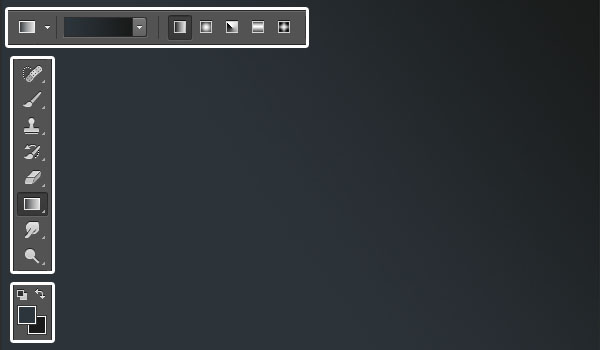
第二步:
打開texture31 紋理圖片,放到Background圖層上方,更名為Background_Texture,混合模式選擇正片疊底,然后點擊圖像>調(diào)整>去色。
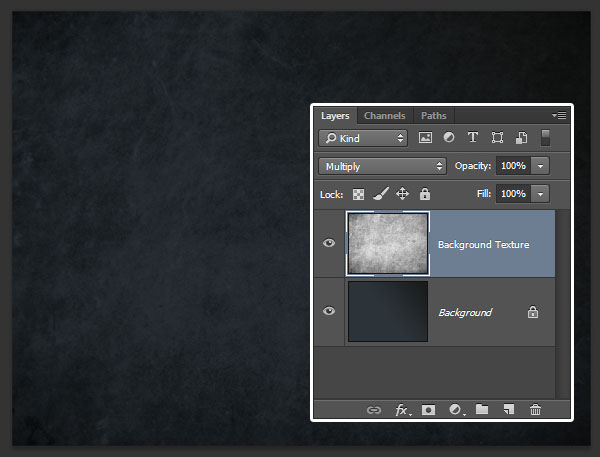
創(chuàng)建字體圖層
第二步:
使用Intrepid ExtraBold字體創(chuàng)建一個全大寫的文字,顏色為#e5eaec,大小230pt,字距微調(diào)設(shè)置為視覺,字距為100。
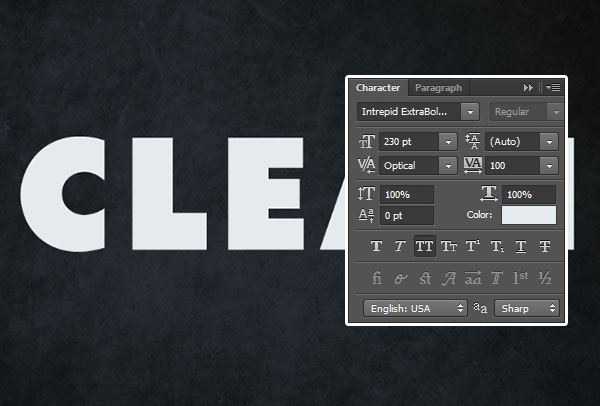
第二步:
將文本圖層復(fù)制4份,依次命名為:clean_copy_1~4然后將所有復(fù)制的文字圖層填充改為0。
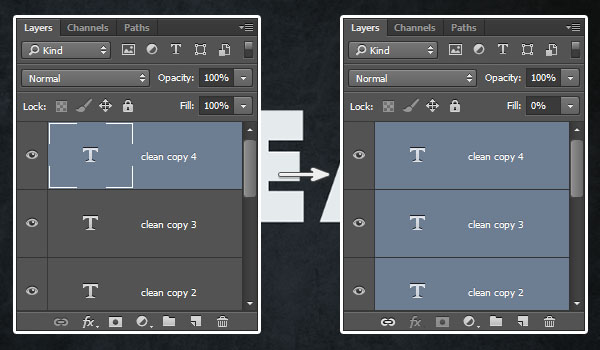
創(chuàng)建描邊圖層
第一步:
雙擊最初的文本圖層,在圖層樣式面板中勾選描邊,并設(shè)置以下數(shù)值
大小:10
位置:外部
顏色:#7e7e7e
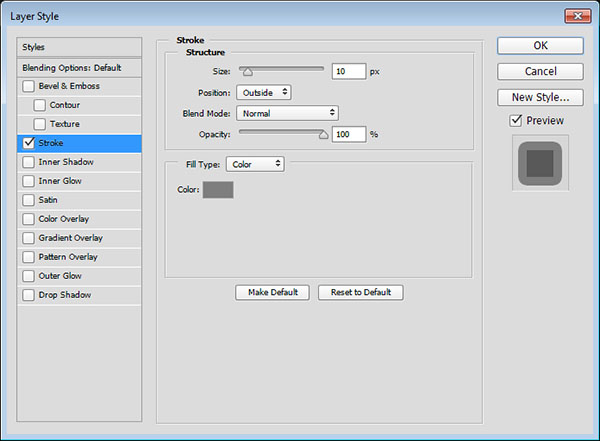
你將會看到如下效果
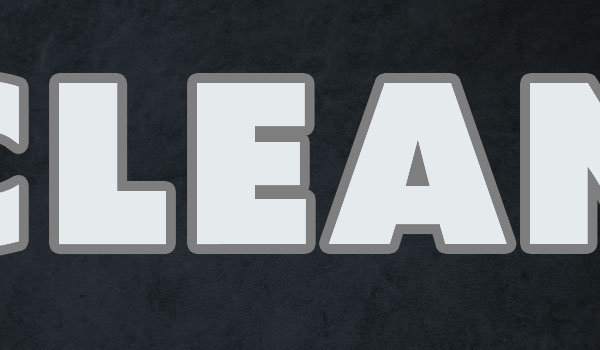
第二步:
將最初的文本圖層復(fù)制一份,更名為Stroke 1,右鍵點擊柵格化圖層樣式,并將填充改為0。
如果你使用的PS為CS6或更早的版本,你需要創(chuàng)建圖層組(圖層>圖層編組),重命名組為Stroke1,然后點擊圖層>合并組,并將填充改為0。
復(fù)制Stroke 1圖層,重命名為Stroke 2,然后放到最初文本圖層的下方。
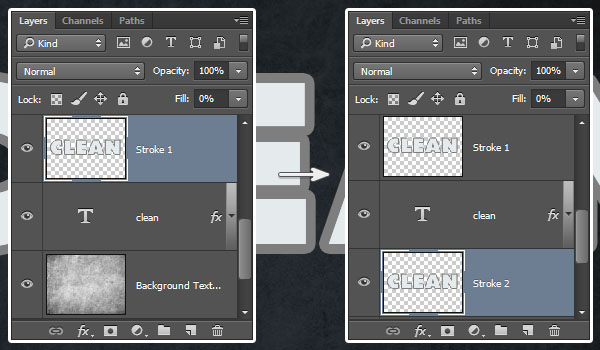
為描邊圖層添加樣式
雙擊最初的文本圖層,我們需要為它添加一些圖層樣式。
第一步:
在圖層樣式面板中勾選斜面和浮雕,并設(shè)置以下數(shù)值
樣式:描邊浮雕光澤等高線:錐形—不對稱勾選消除鋸齒復(fù)選框高光模式:亮光不透明度:100%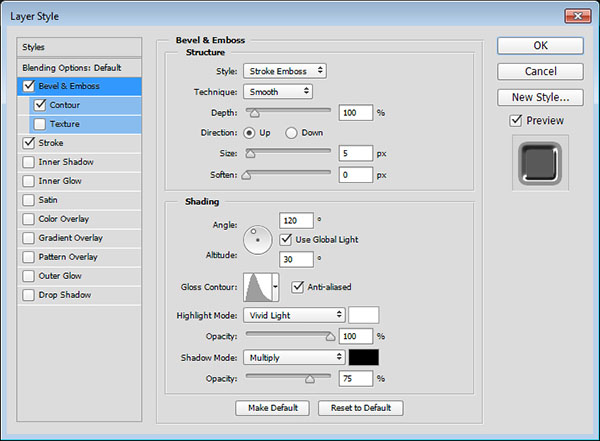
第二步:
勾選等高線,并設(shè)置以下數(shù)值
等高線:半圓勾選消除鋸齒復(fù)選框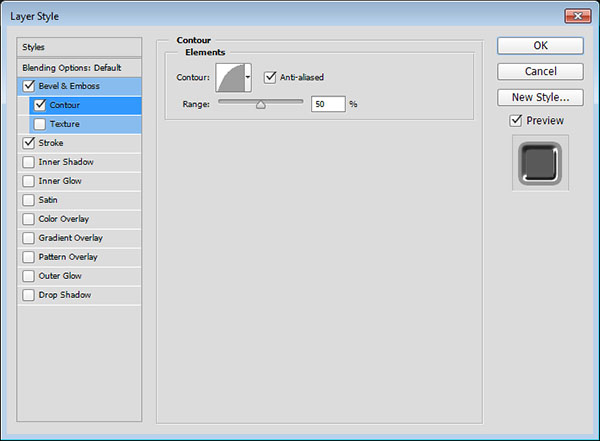
你將會看到如下效果
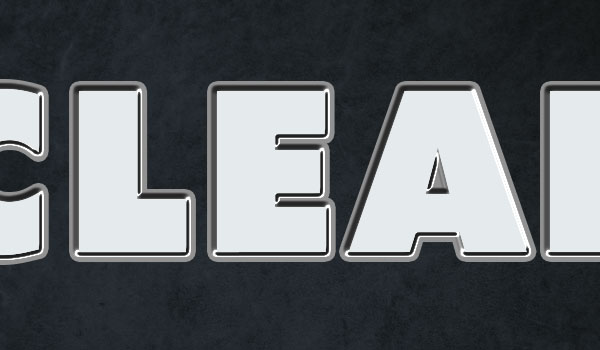
為頂層描邊圖層添加樣式
雙擊Stroke 1圖層,并應(yīng)用以下圖層樣式:
第一步:
在圖層樣式面板中勾選斜面和浮雕,并設(shè)置以下數(shù)值
大小:2勾選消除鋸齒復(fù)選框陰影模式顏色:#676767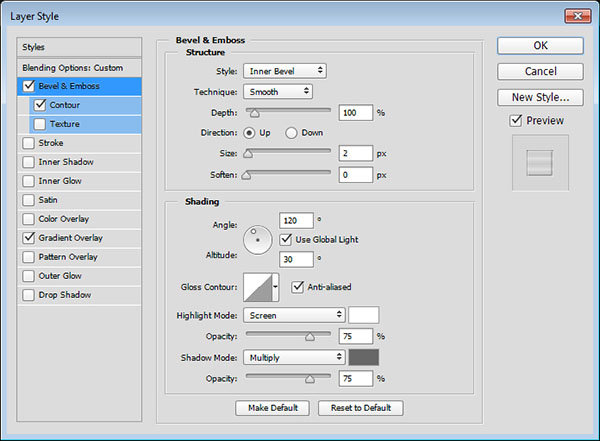
第二步:
勾選等高線,并設(shè)置以下數(shù)值:
等高線:錐形—反轉(zhuǎn)勾選消除鋸齒復(fù)選框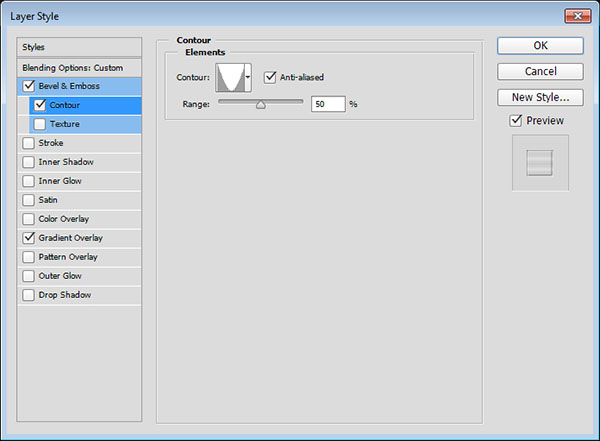
第三步:
勾選漸變疊加,并設(shè)定以下數(shù)值:
混合模式:柔光不透明度:51%樣式:對稱的使用stove pipe 150 漸變填充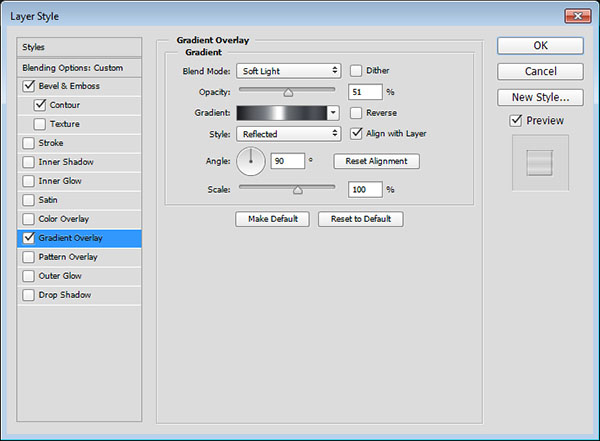
你將會看到如下效果

添加投影
雙擊Stroke 2 圖層,在圖層樣式面板中勾選投影,并設(shè)置以下數(shù)值:
距離:15大小:7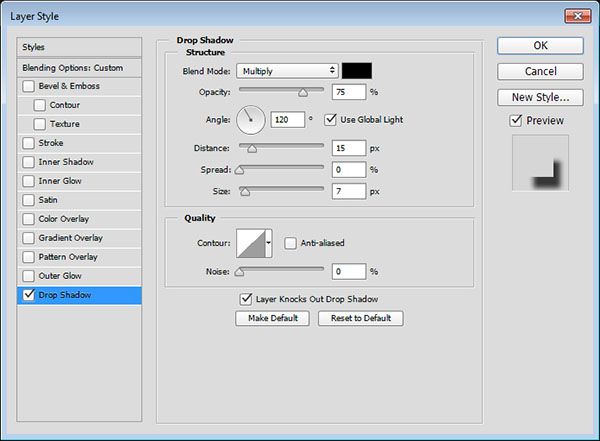
你將會看到如下效果

為文本副本添加圖層樣式
雙擊剛復(fù)制的text_copy_1文本副本并添加如下樣式
第一步:
在圖層樣式面板中勾選描邊,并設(shè)置以下數(shù)值:
大小:1填充類型:漸變樣式:對稱的角度:90使用steel pipe 60 漸變填充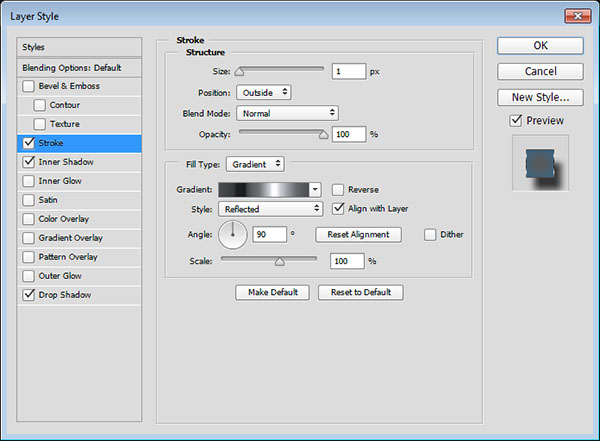
第二步:
勾選內(nèi)陰影,并設(shè)置以下數(shù)值:
混合模式:正常顏色:#2c6c99不透明度:100%距離:0大小:18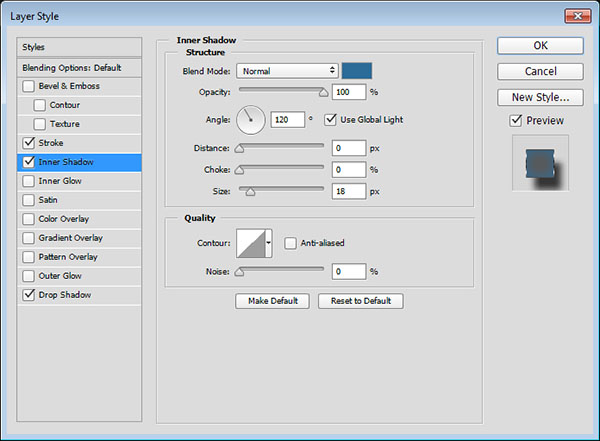
第三步:
勾選投影,并設(shè)置以下數(shù)值:
距離:17大小:9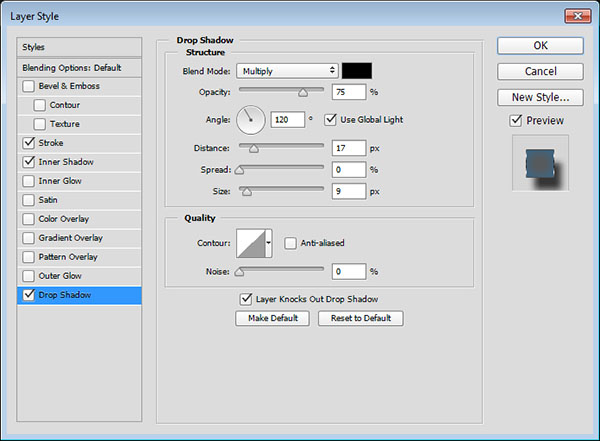
你將會看到如下效果

為文本副本添加圖層樣式
雙擊text_copy_2文本副本并添加如下樣式
第一步:
在圖層樣式面板中勾選斜面和浮雕,并設(shè)置以下數(shù)值:
深度:297大小:35反選使用全局光復(fù)選框角度:108高度:42勾選消除鋸齒復(fù)選框高光模式:亮光不透明度:64%陰影模式—不透明度:0%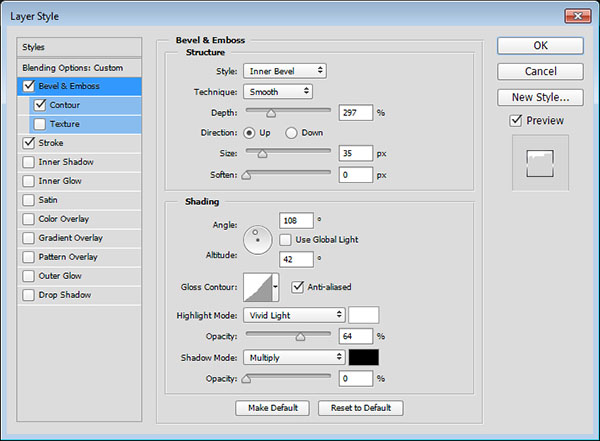
點擊光澤等高線,彈出等高線編輯器,在曲線上點擊兩個點,并設(shè)置輸入和輸出值,記得勾選邊角,讓兩點之間變成直線。
上面的點:71-72
下面的點:42-34
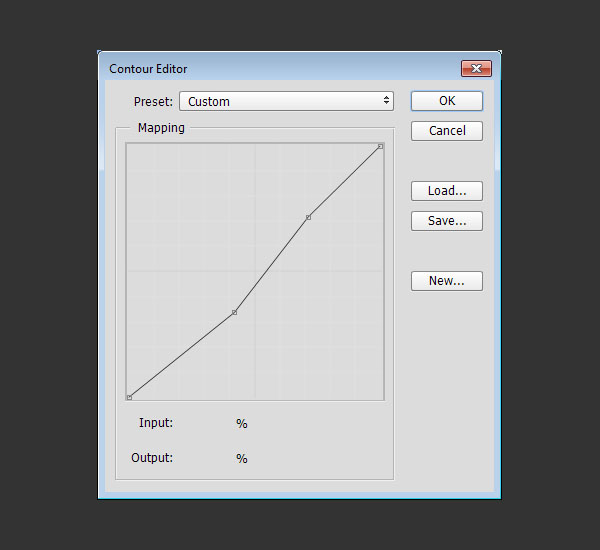
第二步
勾選等高線,并設(shè)置以下數(shù)值:
等高線:內(nèi)凹—深勾選消除鋸齒復(fù)選框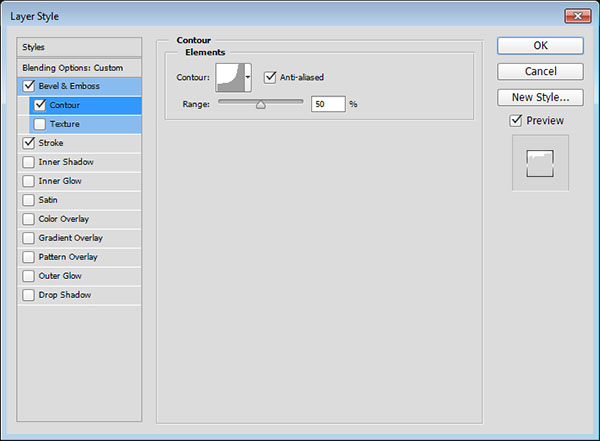
第三步:
勾選描邊,并設(shè)置以下數(shù)值:
大小:1填充類型:漸變角度:90使用stove pipe 155b 漸變填充
你將會看到如下效果

為文本副本添加圖層樣式
雙擊text_copy_3文本副本并添加如下樣式
第一步:
在圖層樣式面板中勾選斜面和浮雕,并設(shè)置以下數(shù)值:
大小:21反選使用全局光復(fù)選框角度:53高度:64勾選消除鋸齒復(fù)選框高光模式:亮光陰影模式—不透明度:24%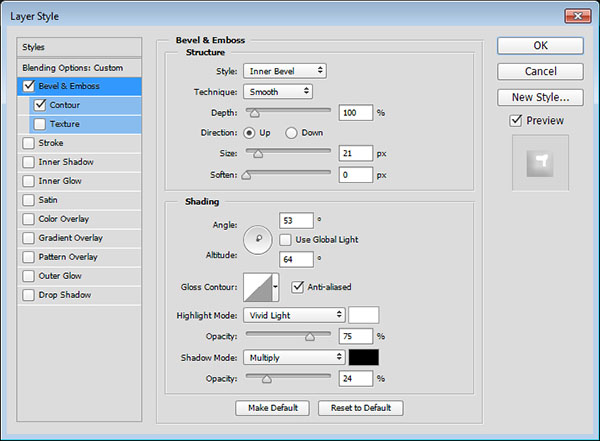
第二步:
勾選等高線,然后勾選消除鋸齒復(fù)選框
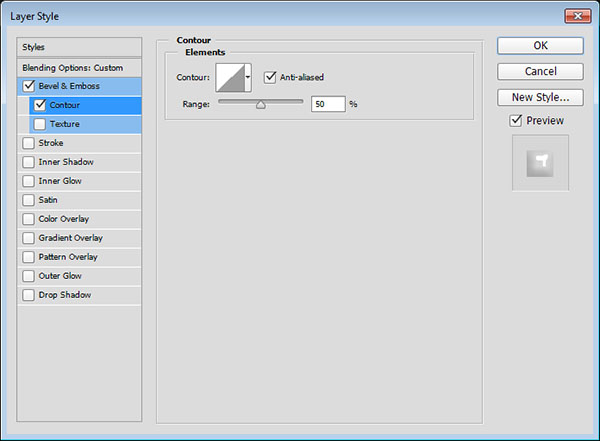
你將會看到如下效果

為文本副本添加圖層樣式
雙擊text_copy_4文本副本并添加如下樣式
第一步:
在圖層樣式面板中勾選斜面和浮雕,并設(shè)置以下數(shù)值:
大小:21反選使用全局光復(fù)選框角度:108高度:74勾選消除鋸齒復(fù)選框高光模式:亮光陰影模式—不透明度:0%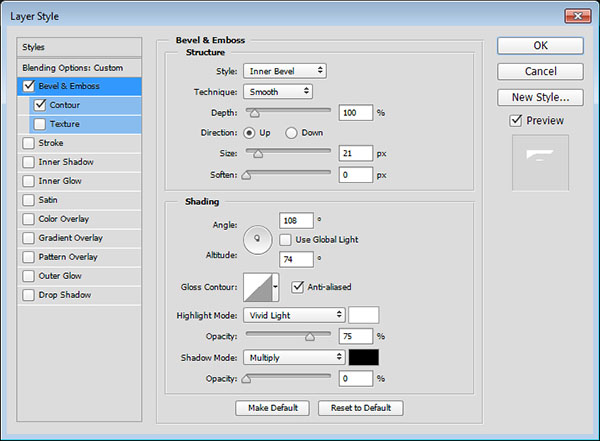
第二步:
勾選等高線,并設(shè)置以下數(shù)值:
等高線:對數(shù)勾選消除鋸齒復(fù)選框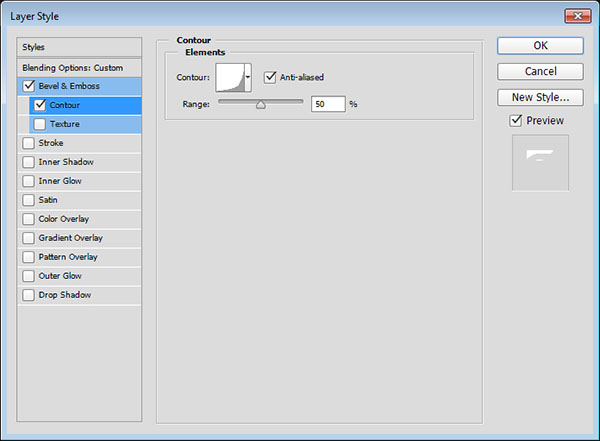
你將會看到如下效果

創(chuàng)建文字紋理
第一步:
設(shè)置前景色和背景色為黑和白(快捷鍵:d),新建一個圖層放到最上面,更名為:Text_Texture,然后點擊濾鏡>渲染>云彩
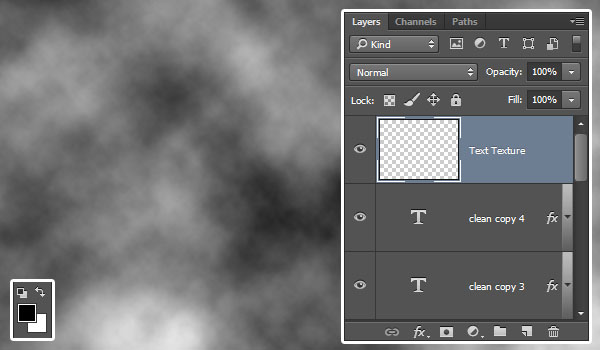
第二步:
點擊濾鏡>濾鏡庫>畫筆描邊>強化的邊緣,然后設(shè)置邊緣寬度為2,邊緣亮度為38,平滑度為5

你將得到一個簡單的紋理
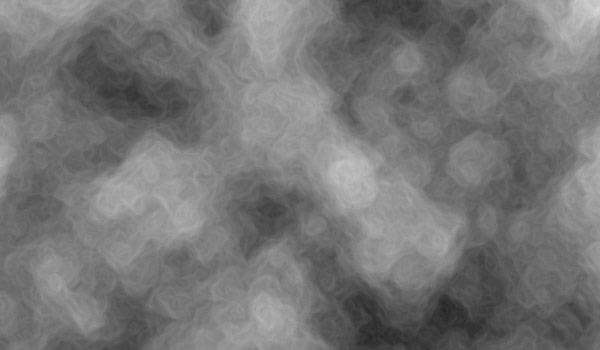
第三步:
將Text_Texture圖層的混合模式改為柔光
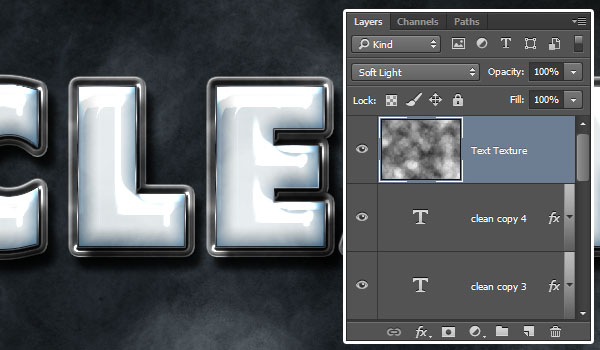
第四步:
選中Text_Texture圖層,然后按住ctrl單擊一下下方的文字圖層,建立選區(qū)
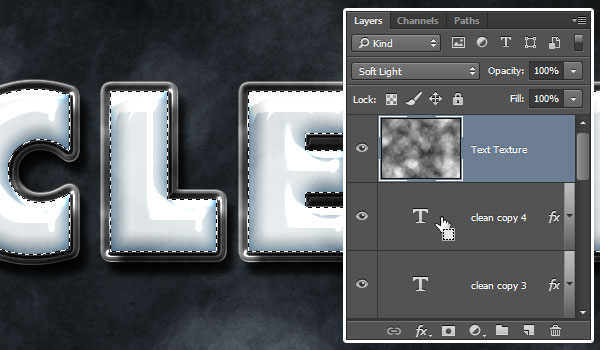
第五步:
繼續(xù)選中Text_Texture圖層,點擊圖層面板下方的添加矢量蒙版按鈕。
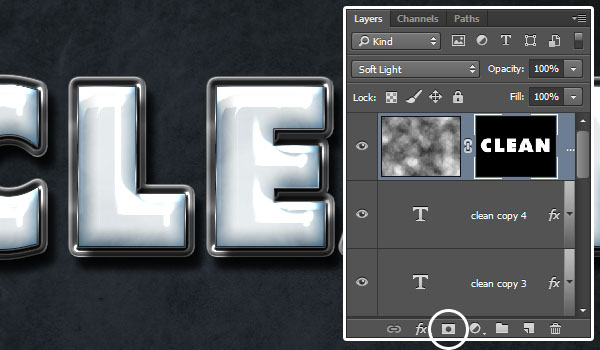
變更紋理的顏色
第一步:
繼續(xù)選中Text_Texture圖層,點擊圖層面板下方的添加創(chuàng)建新的填充或調(diào)整圖層按鈕,然后選擇色相/飽和度。
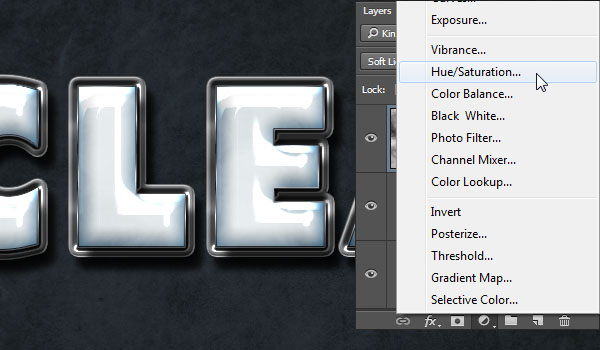
第二步:
在色相/飽和度面板中,點擊此調(diào)整剪切到此圖層按鈕并勾選著色復(fù)選框,然后設(shè)置色相值為200,飽和度值為25
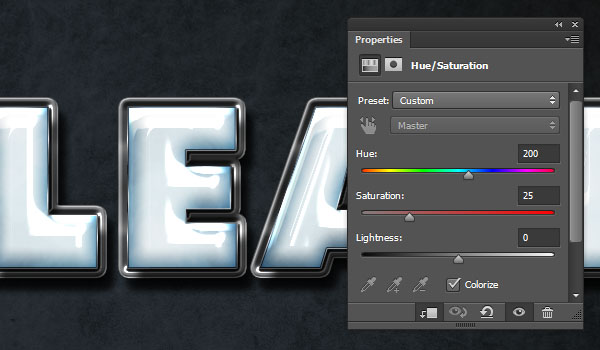
第三步:
選擇該調(diào)節(jié)圖層,將混合模式改為柔光
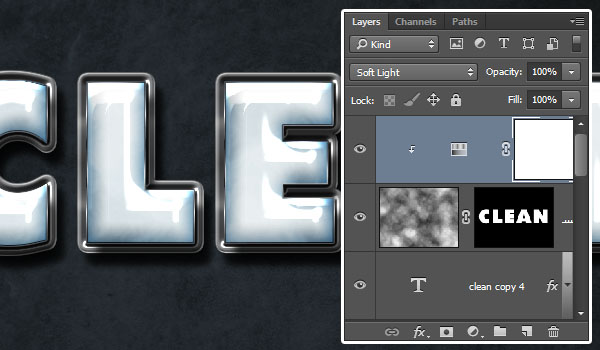
為背景添加濺潑的水的效果
第一步:
選擇筆刷工具,然后在Water Splash Brushes 筆刷類別中選擇一個你喜歡的樣式,并設(shè)置前景色為#e8ecef,創(chuàng)建一個新的圖層,放到Background Texture圖層的上方,更名為Splash,然后調(diào)節(jié)筆尖到你喜歡的大小,最后添加到文字后面。
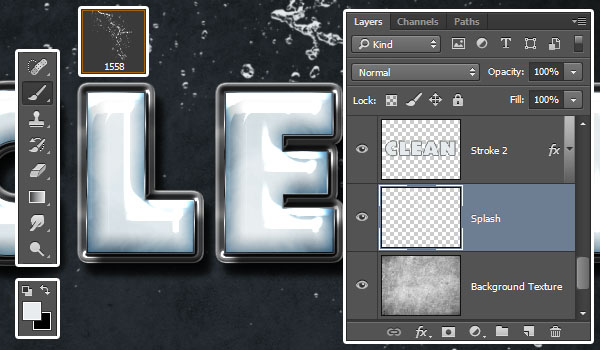
第二步
雙擊Splash圖層,并添加如下圖層樣式
勾選斜面和浮雕,并設(shè)置以下數(shù)值
光澤等高線:環(huán)形勾選消除鋸齒復(fù)選框高光模式:亮光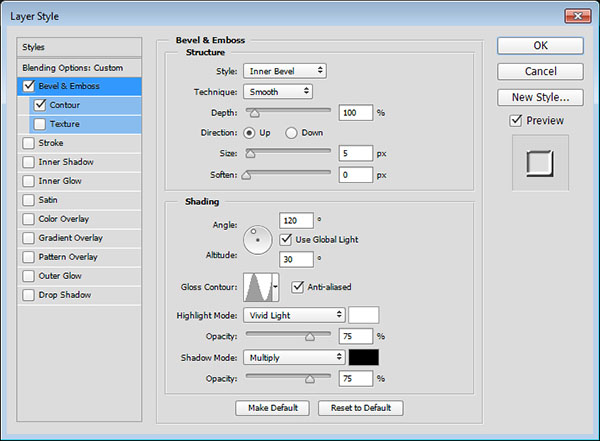
第三步:
勾選等高線,并設(shè)置以下數(shù)值:
等高線:半圓勾選消除鋸齒復(fù)選框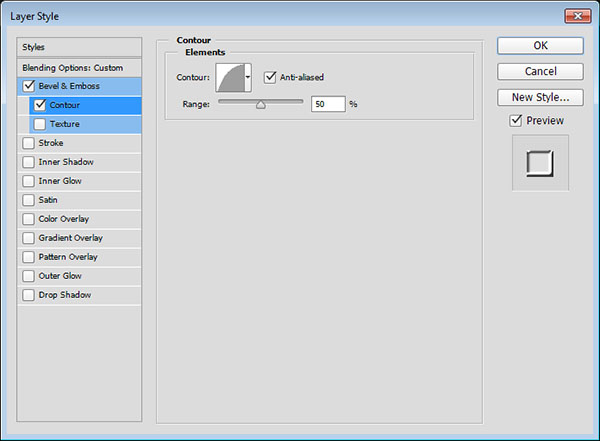
第四步:
選擇Splash圖層,將混合模式更改為亮光,填充值為35%
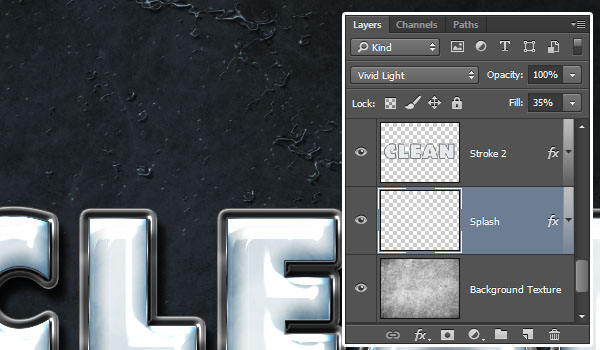
添加星光和調(diào)節(jié)整體著色
第一步:
創(chuàng)建一個新的圖層,并放到最上面,更名為Sparkles,然后將混合模式更改為亮光。選擇Stars and Flares Brush Set筆刷,降低它的大小,并在文字邊緣增加一些星光。你還能夠調(diào)節(jié)這些星光筆刷的角度來達到完美的效果。(窗口>畫筆)

第二步:
繼續(xù)選中Sparkles圖層,點擊圖層面板下方的添加創(chuàng)建新的填充或調(diào)整圖層按鈕,然后選擇漸變映射。
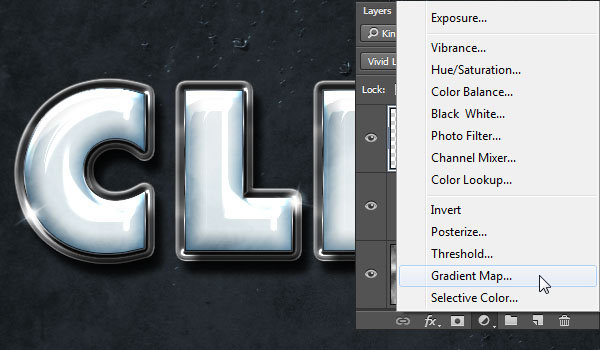
第三步
使用橘黃色、藍色、紫紅色、黃色來填充漸變條,然后將調(diào)節(jié)圖層的混合模式改為正片疊底,不透明度為3%。這個效果是非常微妙的,但能提升整體作品的效果。
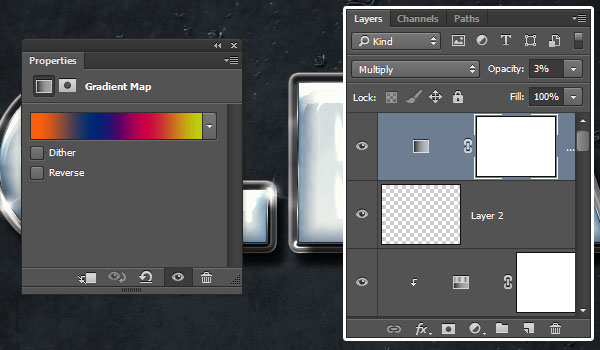
恭喜你已經(jīng)完成該教程!

網(wǎng)友評論